Ceci est une mise à jour du squelette existant qui etait jusque là disponible pour la version 1.9 de SPIP, le squelette Easysqueletting est donc maintenant disponible pour SPIP 2.0.
Les caractéristiques du squelettes pour SPIP 2.0 restent les même que celle pour la version précédente, je vous invite donc à consulter l’article précédent qui présente les fonctionalités et réglages que permet ce squelettes.
Voici un exemple de ce que vous pouvez obtenir :
Récapitulatif des étapes de l’installation
- 1) Téléchargez le zip, décompressez et uploadez les répertoires fournis à la racine de votre site SPIP
- 2) Validez les 5 plugins fournis (configuration >> plugins)
- 3) Créer les champs extra « nom_onglet » et « nom_court »
- 4) Créer le groupe de mot-clé : « mise en page » et à l’intérieur le mot-clé « onglet »
- 5) Attribuez ce mot-clé aux rubriques que vous souhaitez voir apparaitre en onglets
- 6) Rendez vous sur la page de configuration d’easysqueletting (configuration >> CFG >> Easy Squeletting) et configurer vos couleurs, typos, dimensions et positions de colonnes
Détails de l’installation
Pour faire fonctionner ce squelette, il faut maintenant installer 5 plugins :
- CFG,
- SPIP-Bonux,
- Champs_extras2,
- Interface pour Champs Extras (livré avec Champs_extras2)
- Easysqueletting,
Note : Il est préférable de les installer l’un après l’autre dans l’ordre indiqué ci-dessus
Attention, une nouvelle étape à prendre en compte sur ce squelette SPIP 2.0 :
Une fois les plugins installés, il faut ajouter les champs extra en utilisant l’interface du plugin Champs_extras2, pour cela il faut se rendre :
Configuration >> Champs Extras >> et cliquer sur l’icone : Créer un nouveau champs extra
Dans les champs de configuration des champs extra, il faut rentrer les informations suivantes :
Nom des onglets
- Nom du champs : nom_onglet
- Objet : choisir > Rubriques
- Label de la saisie : Titre de l’onglet
- Définition SQL : varchar(50) NOT NULL DEFAULT ’’
- (Les autres champs restent inchangés)
Pour les champs extra suivants, il faudra répéter l’opération pour chaque type de page :
Titre court pour page de rubrique :
- Nom du champs : nom_court
- Objet : choisir > Rubriques
- Label de la saisie : Titre court
- Définition SQL : varchar(100) NOT NULL DEFAULT ’’
- (Les autres champs restent inchangés)
Titre court pour page d’article :
- Nom du champs : nom_court
- Objet : choisir > Articles
- Label de la saisie : Titre court
- Définition SQL : varchar(100) NOT NULL DEFAULT ’’
- (Les autres champs restent inchangés)
Créer vos onglets
Identique à la version précédente voici la marche à suivre pour créer vos onglets
- Pour créer vos onglets vous allez devoir créer un nouveau groupe de mots-clés nommé : « mise en page »
- Puis créez un mot nommé : « onglet » (cet intitulé doit être respecté)
- Adjoindre ce mot-clé aux rubriques que vous voulez voir apparaitre dans vos onglets
- Editer la rubrique pour remplir le champs « Nom Onglet » nouvellement créé grâce au plugin champs homonymes, cela vous permet d’avoir un intitulé plus court pour le texte de votre onglet,
- Profitez en pour remplir le champs « Nom Court » disponible pour les rubriques, articles, brèves et sites. Ce champs sera utilisé dans le fil d’ariane vous permettant ainsi d’avoir des fils d’ariane plus courts
Configurer Easysqueletting : choix des couleurs, largeurs, typos et arrondis
La démarche reste la même que celle décrite sur la version précédente.
Rendez-vous pour cela sur la page : Easysqueletting pour SPIP 1.9
Gestion des bugs éventuels depuis la version précédente
Afin de remédier à des bugs éventuels que vous pourriez rencontrer en fonction de votre type d’hébergement, bugs qui sont dûs à la création dynamique d’image de fonds, le squelette est maintenant livré avec une 2e feuille de style qui ne comporte plus d’images dynamiques.
Aussi, si votre hébergeur ne permet pas la création d’images dynamiques, et que vous rencontrez des problèmes avec des images de fonds qui ne sont pas créés correctement il vous faut alors supprimer le fichier persistant.css.html et renommer le fichier persistant2.css.html en persistant.css.html
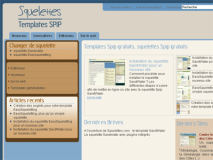

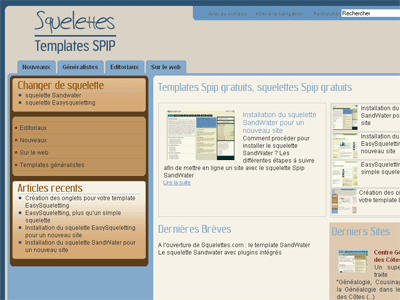
Aucune discussion
Ajouter un commentaire
Avant de faire part d’un problème sur un plugin X, merci de lire ce qui suit :
Merci d’avance pour les personnes qui vous aideront !
Par ailleurs, n’oubliez pas que les contributeurs et contributrices ont une vie en dehors de SPIP.
Suivre les commentaires : |
|
